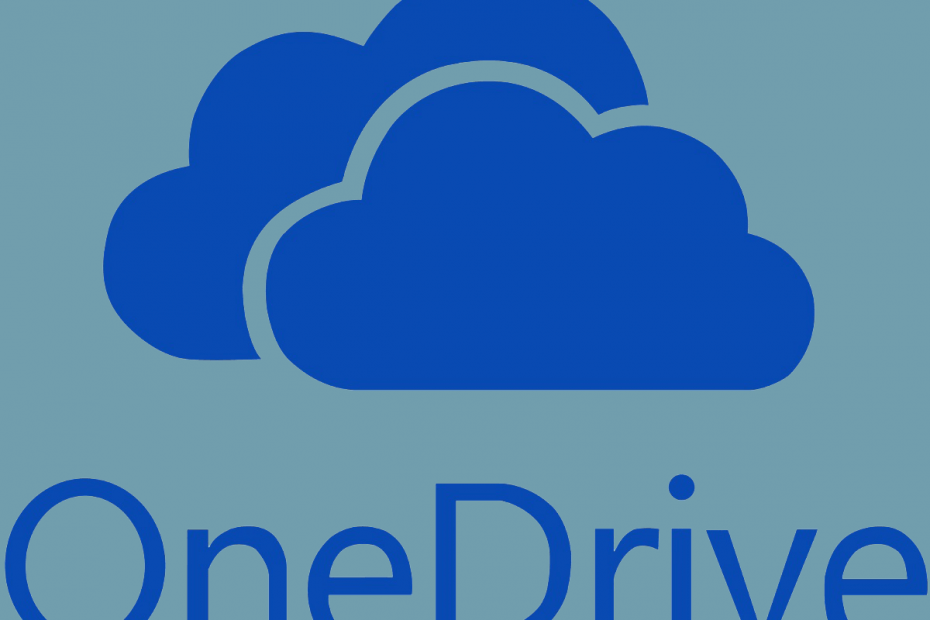
Ovaj softver će održavati i pokretati upravljačke programe, čime će se zaštititi od uobičajenih računalnih pogrešaka i kvara hardvera. Provjerite sve svoje upravljačke programe u 3 jednostavna koraka:
- Preuzmite DriverFix (ovjerena datoteka za preuzimanje).
- Klik Započni skeniranje pronaći sve problematične upravljačke programe.
- Klik Ažuriranje upravljačkih programa kako biste dobili nove verzije i izbjegli kvarove u sustavu.
- DriverFix je preuzeo 0 čitatelji ovog mjeseca.
Klijent Microsoft OneDrive za računalo svako malo može izbaciti neke pogreške. Jedna od takvih pogrešaka je kod pogreške Onedrive 0x8004de34. To se događa kada OneDrive ne uspije prepoznati Microsoftov račun koristi se za postavljanje klijenta.
Nekoliko je korisnika prijavilo sličnu pogrešku u Microsoftova zajednica forum:
Imam skočni prozor koji neprestano zahtijeva da se prijavim na jedan pogon na računalu, ali e-mail koji traži je onaj koji sam izbrisao i nema računa pod tim e-mailom, tako da kad upišem trenutni račun e-pošte za Microsoft, on me samo kružno usmjeri natrag da se prijavim s ole neaktualnim računom e-pošte što daje pogrešku poruka; kôd pogreške 0x8004de34.
Ako vas to također muči, evo nekoliko savjeta za rješavanje problema koji će vam pomoći da riješite pogrešku prilikom prijave na OneDirve.
Kako mogu popraviti kôd pogreške OneDrive 0x8004de34 u sustavu Windows 10?
1. Prekinite vezu i ponovno povežite OneDrive račun
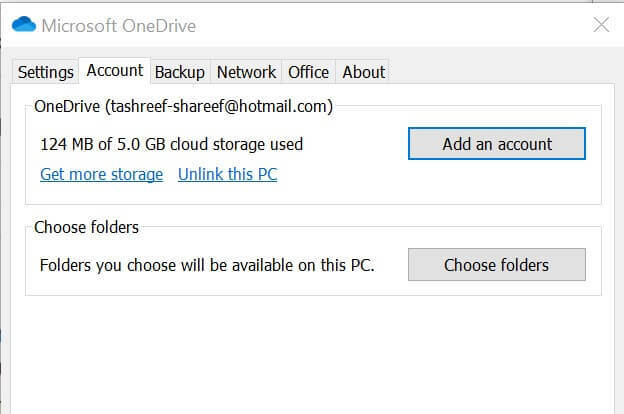
- Pokrenite Microsoft OneDrive ako već nije pokrenut.
- Kliknite ikonu male strelice na Traka zadataka za prikaz skrivenih ikona.
- Desnom tipkom miša kliknite Microsoft OneDrive ikona.
- Odaberi Postavke od opcija.
- U prozoru postavki Microsoft OneDrive otvorite Račun tab.
- Kliknite na Prekini vezu s ovim računalom veza.
- Kada se pojavi skočni dijaloški okvir, kliknite na Prekini vezu s računom.
- Dalje ćete vidjeti postavljanje OneDrivea zaslon.
- Unesite svoju adresu e-pošte povezanu s OneDrive računom i kliknite na Prijaviti se.
- Unesite lozinku kada se to zatraži.
- Dovršite postupak postavljanja i provjerite je li pogreška riješena.
2. Poništite OneDrive klijent
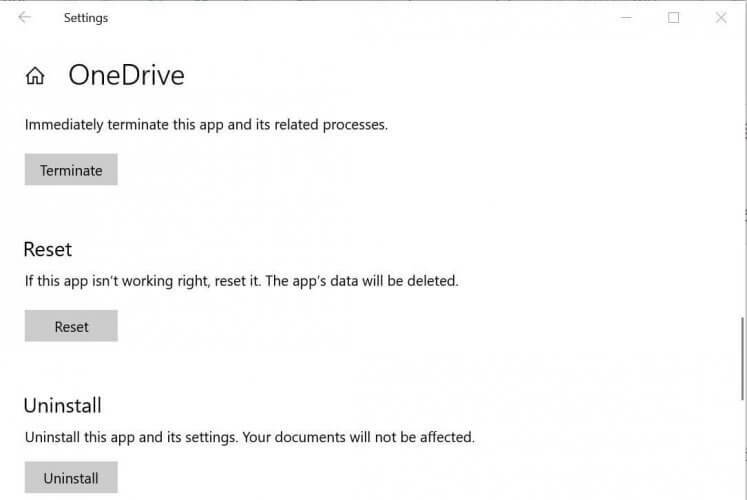
- Kliknite na Početak i odaberite Postavke.
- Ići Aplikacije> Aplikacije i značajke.
- Pretražite OneDrive aplikaciju pomoću trake za pretraživanje.
- Klikni na OneDrive aplikacija s popisa.
- Kliknite na Napredna Opcije.
- Pomaknite se prema dolje i kliknite na Prekinuti dugme. To će ubiti bilo koji OneDrive postupak koji se još uvijek izvodi.
- Pomaknite se prema dolje i kliknite na Resetirati. Na upit za potvrdu kliknite na Resetirati opet.
- Ponovo pokrenite računalo i provjerite ima li poboljšanja.
Ako imate problema s otvaranjem aplikacije Postavke, pogledajte ovaj članak da biste riješili problem.
Aplikaciju OneDrive možete resetirati i pomoću sljedeće naredbe.
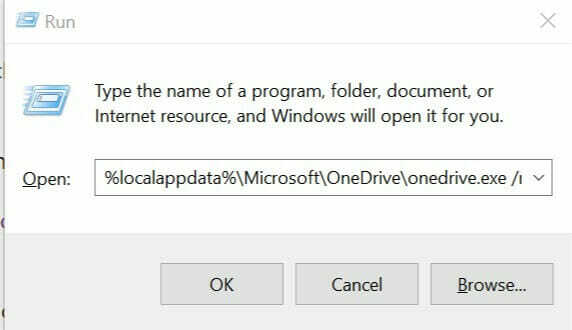
- Pritisnite Windows tipka + R otvoriti Run.
- U Trčanje u dijaloški okvir upišite sljedeću naredbu i kliknite u redu da ga izvršite:
% localappdata% MicrosoftOneDriveonedrive.exe / reset. - Pritisnite Windows tipka + R opet i upišite sljedeću naredbu:
% localappdata% MicrosoftOneDriveonedrive.exe / reset. - Klik u redu pokrenuti ga.
Resetiranje OneDrive klijenta pomoglo je nekoliko korisnika riješiti probleme s povezivanjem koji se odnose na Microsoft OneDrive.
3. Deinstalirajte i ponovo instalirajte OneDrive
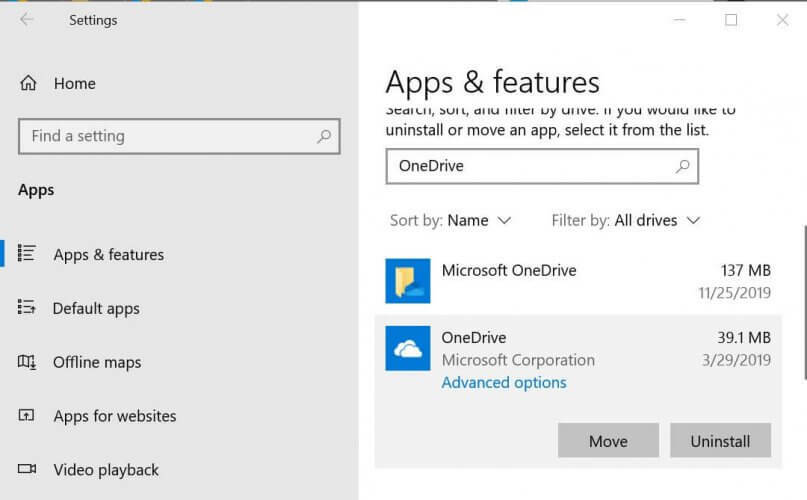
- Kliknite na Početak i odaberite Postavke.
- Ići Aplikacije> Aplikacije i značajke.
- Potražite OneDrive pomoću okvira za pretraživanje.
- Klikni na OneDrive app.
- Klikni na Deinstaliraj dugme.
- Kliknite na Deinstaliraj na upit za potvrdu.
Ponovo instalirajte OneDrive
OneDrive možete instalirati izravno pomoću kopije instalacijskog programa OneDrive spremljene u Windows mapu ili je možete preuzeti s Microsoft Store. Evo kako to učiniti.
Instalirajte iz mape Windows
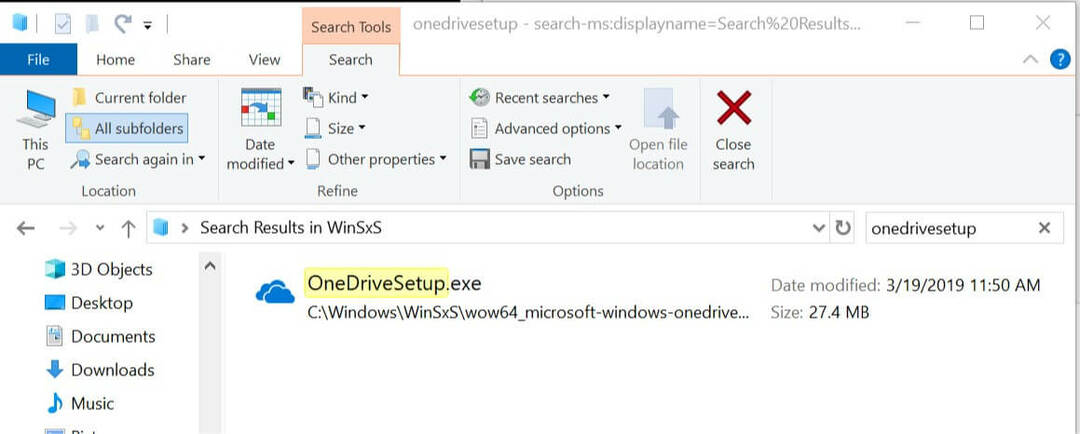
- Otvorite File Explorer i idite na sljedeće mjesto:
C: PROZORI - Dalje, potražite OneDrivesetup.
- Dvaput kliknite na OneDriveSetup iz rezultata pretraživanja i nastavite s instalacijom.
- Također možete instalirati najnoviju verziju klijenta Microsoft OneDrive iz Microsoftove trgovine.
Neuspjeh sinkronizacije OneDrive klijenta može biti kontraproduktivno za mnoge ljude. Slijedeći korake u ovom članku, u trenu možete riješiti kod pogreške Onedrive 0x8004de34. Javite nam koje vam je rješenje pomoglo da riješite pogrešku u komentarima.
POVEZANE PRIČE KOJE SE VAM MOGU SVIĐATI:
- Rješenje: OneDrive ulazna točka nije pronađena
- Kako jednom zauvijek ispraviti pogrešku OneDrive thumbs.db
- Kako popraviti OneDriveov SSL_error_no_cypher_overlap

![Pogreška Gears 5 0x80073CF3 blokira preuzimanje igre [ISPRAVLJENO]](/f/cdee86bc321c3b5f42efc3f47a5df237.jpg?width=300&height=460)
